深入分析:在 WordPress 中加入自訂預載器
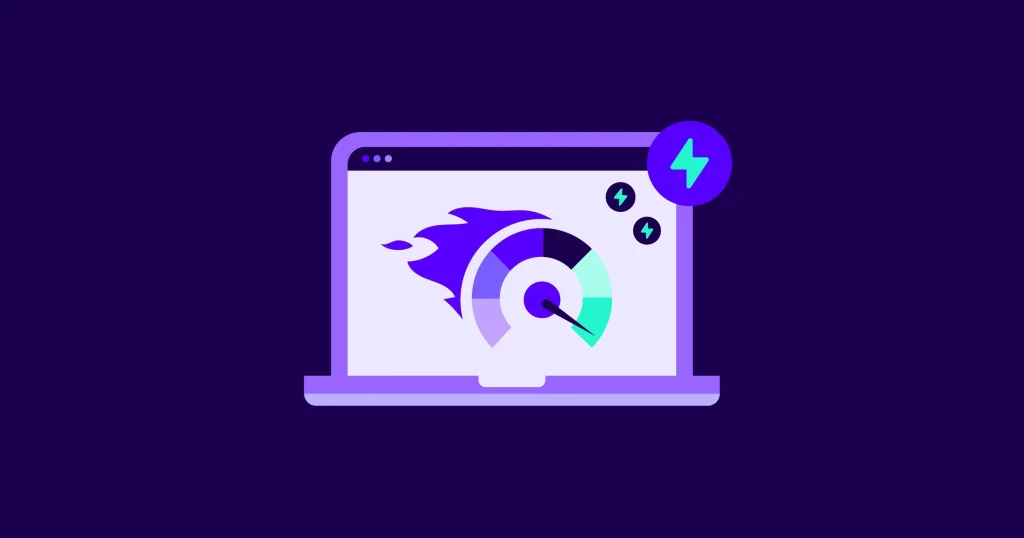
建立一個專業且吸引人的 WordPress 網站,需要的不只是吸引人的內容和視覺效果。有一個經常被忽略的方面可以顯著提升使用者體驗,那就是使用 自訂預載程式.預先載入程式可以在頁面載入時幫助您娛樂使用者、降低跳出率,並為您的網站增添一抹品牌個性。
本深入指南將提供有關在 WordPress 網站上新增自訂預載器的全面詳細資訊。我們將探討以外掛程式為基礎的方法和手動方法,討論最佳實務,並檢視實際案例。
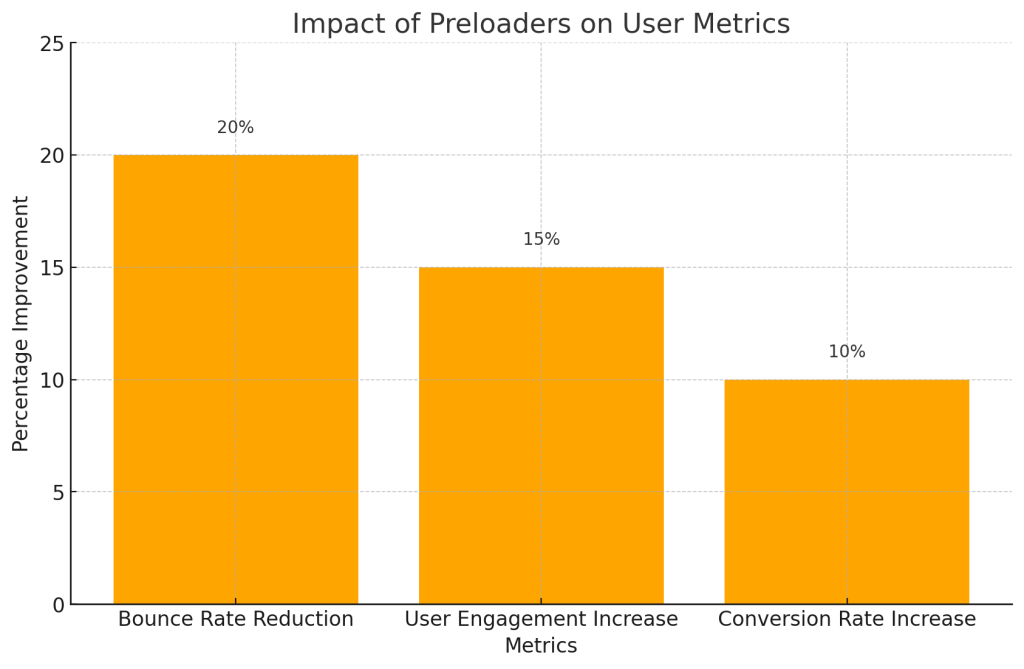
為什麼要使用自訂預先載入程式?
預載器是在頁面或資產載入時出現的圖形元素或動畫。要瞭解自訂預先載入程式的價值,需要深入瞭解使用者行為、網站速度和品牌策略。以下是一些主要優點:
- 降低跳出率:冗長的載入時間通常會導致使用者在內容出現之前就離開網站。預載器可提供視覺回饋,顯示進度,這可大幅降低跳出率。
- 強化品牌:自訂預載器可讓您反映品牌的個性。無論是透過顏色、標誌或動畫,精心設計的預載器都能提升品牌辨識度。
- 增強專業性:使用精巧、優質預載器的網站顯得更複雜、更精心設計。
- 改善使用者體驗:與其盯著空白的螢幕,使用者可以看一些吸引人的東西,有助於減輕等待的挫折感。
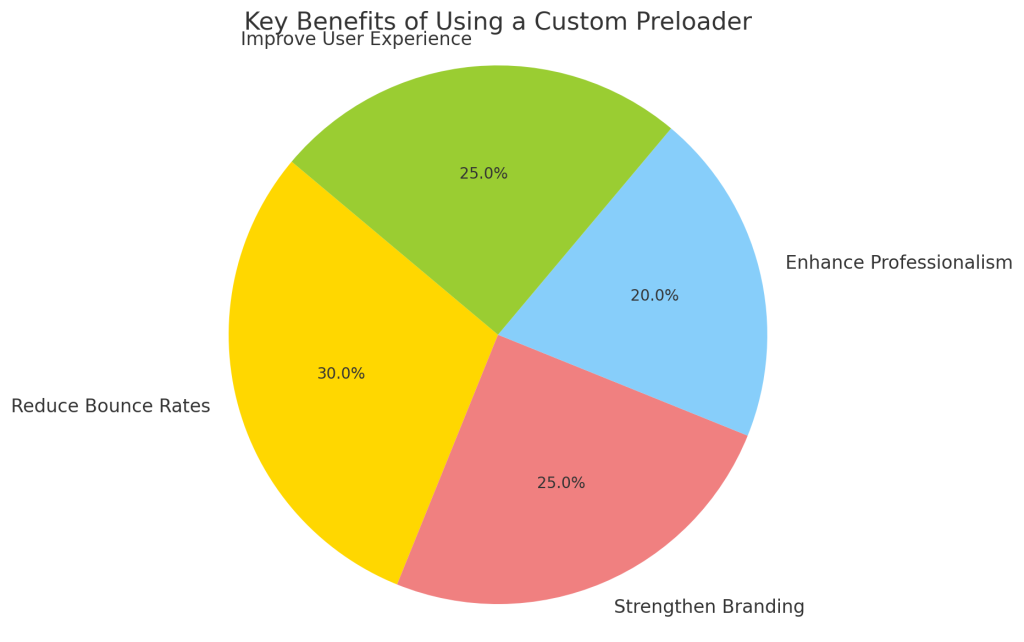
載入時間與使用者行為背後的科學原理
研究顯示,使用者會在首次互動的 0.05 秒內對網站形成看法。頁面載入延遲會造成負面的第一印象,影響使用者的滿意度和保留率。預先載入程式會在載入過程中佔據使用者的時間,有助於設定期望值並建立對內容的期待。
WordPress 的預載器解決方案
在 WordPress 網站中加入預載器時,您有兩個主要選項:
- 使用外掛程式:此方法適合初學者使用,且不需要編碼知識。
- 手動方法:對於進階使用者,手動方式提供更大的靈活性,並允許詳細的客製化。
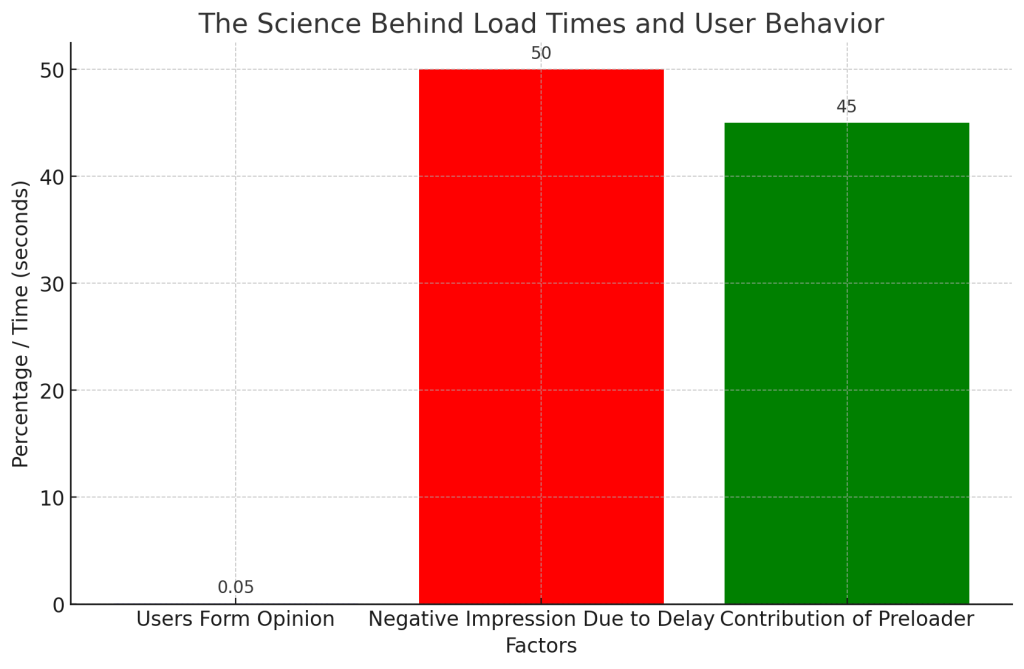
我們將討論這兩種方法,包括實例,幫助您選擇最適合您專案的方法。
方法 1:使用 WordPress 外掛程式新增預載器
步驟 1:選擇正確的外掛程式
WordPress 提供多種外掛程式來新增自訂預載器。一些受歡迎的選擇包括
- 預先載入 Plus
- LoftLoader
- WP 智慧型預載器
在本討論中,我們將使用 預先載入 Plus 由於其易用性和靈活性。
步驟 2:安裝並啟動外掛程式
- 存取 WordPress 面板。
- 導覽到 外掛程式 > 新增.
- 搜尋 預先載入 Plus.
- 按一下 立即安裝 然後 啟動.
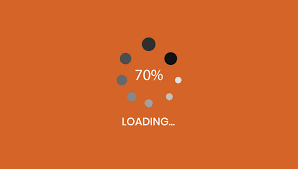
步驟 3:配置預先載入設定
要設定您的預先載入程式:
- 前往 設定 > 預先載入 Plus.
- 您可在此找到自訂選項:
- 動畫類型:選擇動畫類型,如 Spinner、Fade 或自訂 SVG。
- 載入訊息:簡短、吸引人的訊息可進一步提升使用者體驗。
- 持續時間與延遲:設定適當的持續時間,讓預先載入程式維持在螢幕上,直到內容就緒為止。
- 使用預覽功能查看效果,並視需要調整設定。
範例:設定簡單的 Spinner 預載器
讓我們設定一個簡單的旋轉器:
- 根據 設定 > 預先載入 Plus選擇 旋轉盤 作為動畫。
- 設定 原色 以配合您的品牌。
- 定義 時間長度 為 2 秒。
- 加入載入訊息,例如「抓緊了,我們快到了!」。
- 儲存您的變更,然後造訪您的網站觀看預載器的運作。
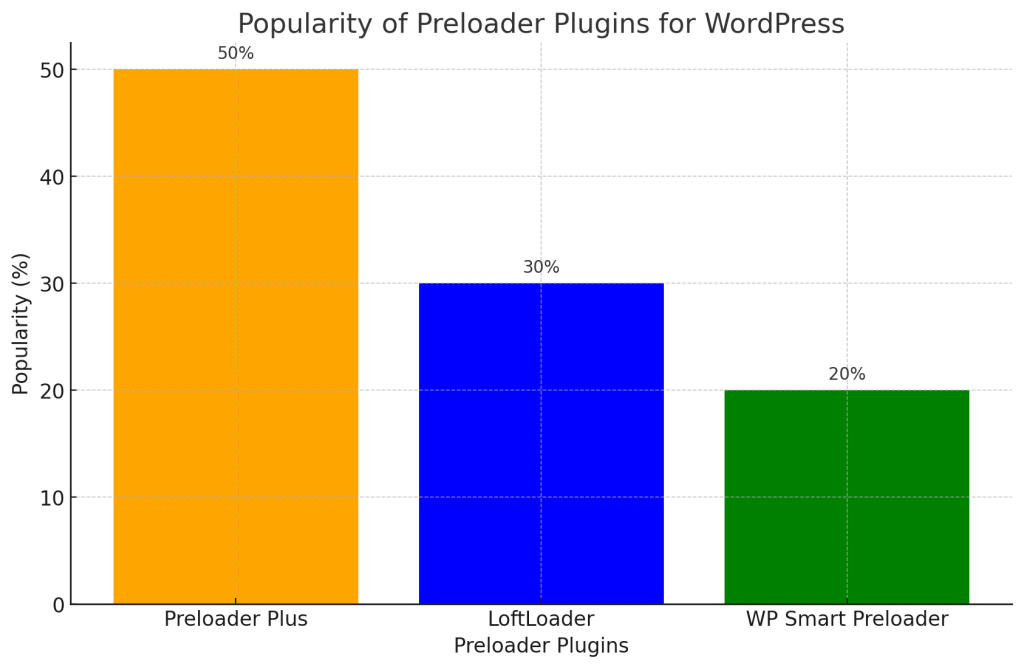
方法 2:使用自訂程式碼手動新增預先載入程式
如果您要尋求完全的控制,手動方式可讓您自訂預先載入程式,與您的品牌形象完美結合。在此,您可以利用 HTML、CSS 和 JavaScript 來創造獨一無二的內容。
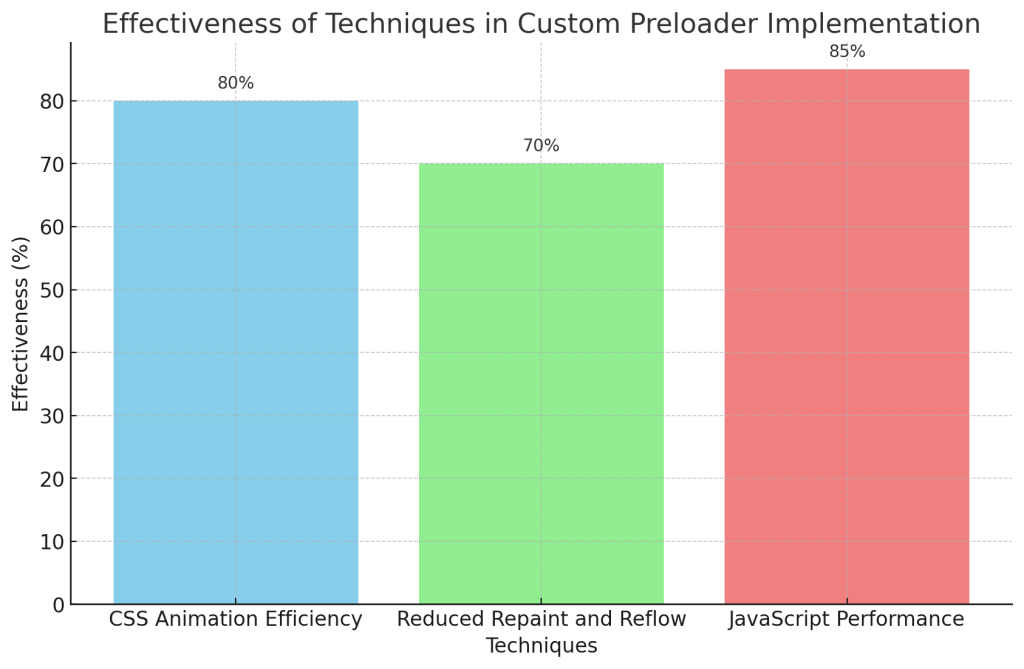
步驟 1:建立預先載入程式
決定預載器的設計。您可以選擇 簡易旋盤, a 進度列或一個 自訂動畫 以您的標誌為特色。
HTML 程式碼
建立一個 <div> 元素的預載器:
<div id="preloader">
<div class="spinner"></div>
</div>CSS 代碼
風格 旋盤:
<style
#preloader {
position: fixed;
left: 0;
top:0;
width: 100%;
height: 100%;
background: #ffffff;
display: flex;
align-items: center;
justify-content: center;
z-index:9999;
}
.spinner {
border:5px solid rgba(0, 0, 0, 0.1);
border-left-color: #000;
border-radius: 50%;
寬度: 50px;
height: 50px;
animation: spin 1s linear infinite;
}
@keyframes spin {
0% { transform: rotate(0deg); }
100% { transform: rotate(360deg); }
}
<p步驟 2:隱藏預載器的 JavaScript
頁面載入後,新增 JavaScript 以隱藏預載器:
<script
document.addEventListener("DOMContentLoaded", function() {
window.addEventListener("load", function() {
var preloader = document.getElementById('preloader');
preloader.style.display = 'none';
});
});步驟 3:在主題中插入程式碼
將預載器加入您的主題:
- 備份您的主題:在進行變更之前,請務必建立備份。
- 編輯
標頭.php:導覽到 外觀 > 主題編輯器 並開啟標頭.php. - 插入 HTML、CSS 和 JavaScript:在
<body>標籤,並根據需要包含 CSS 和 JavaScript。
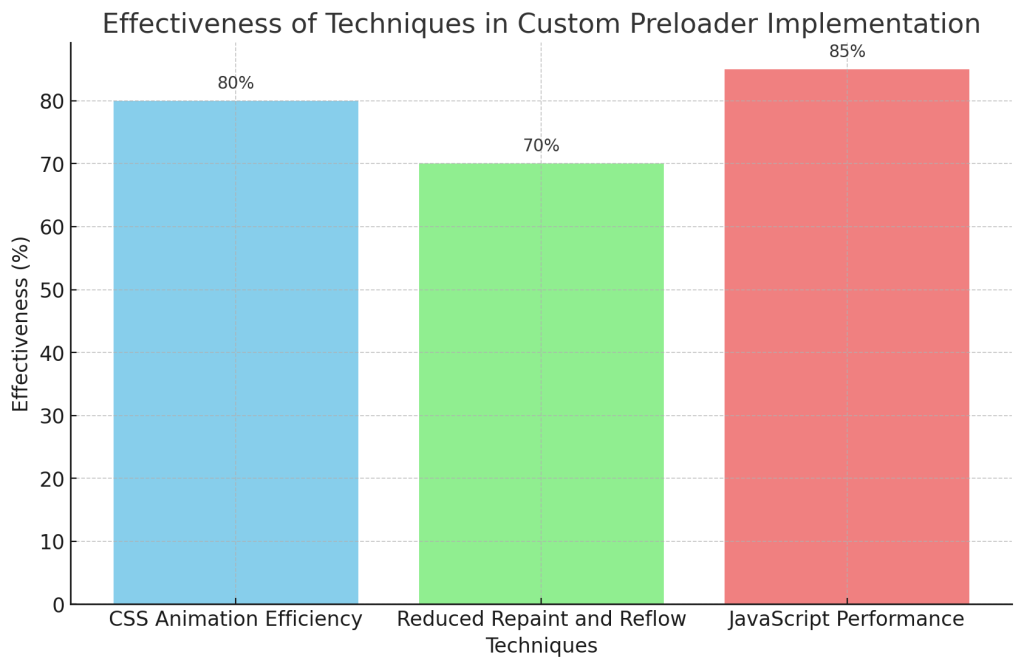
範例:新增以品牌為中心的預載器
如果您有品牌標誌,您可以使用它作為預載器:
HTML 程式碼
使用您的標誌圖片作為預載器:
<div id="preloader">
<img src="path/to/your/logo.png" alt="載入中...">
</div>CSS 代碼
將標誌置於螢幕中央:
<style
#preloader {
position: fixed;
left: 0;
top:0;
width: 100%;
height: 100%;
background: #ffffff;
display: flex;
align-items: center;
justify-content: center;
z-index:9999;
}
#preloader img {
width: 100px;
height: auto;
animation: fadeIn 1.5s ease-in-out;
}
@keyframes fadeIn {
0% { 不透明度: 0; }
100% { 不透明度: 1; }
}預載器的最佳實作
為了確保預先載入程式能在不同的裝置和瀏覽器上有效運作,進行徹底的測試和最佳化是至關重要的。以下是一些詳細說明:
行動裝置與跨瀏覽器相容性
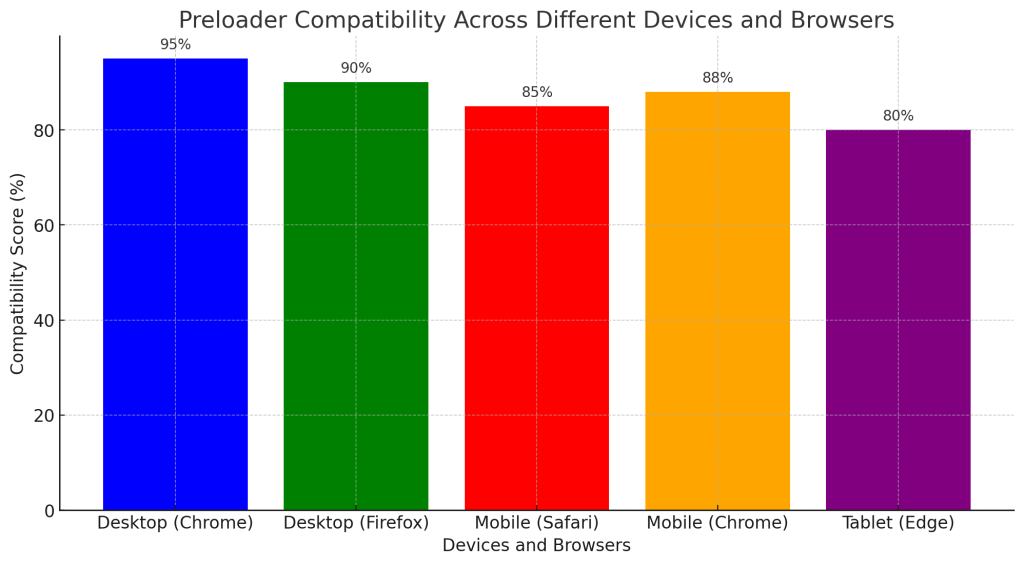
- 測試工具:使用下列工具 瀏覽器堆疊 或 LambdaTest 在各種裝置和瀏覽器上測試您的預載程式。這可確保動畫在 Safari (iOS) 或舊版 Internet Explorer 等環境中運作良好。
- 視埠注意事項:使用相對單位 (例如...),以確保您的預先載入程式反應迅速、
%,大众,vh) 而非固定單位,例如px.這可確保預載器在不同尺寸的螢幕上都能適當調整大小。 - 優雅退化:對於不支援進階 CSS 動畫的瀏覽器,請提供後備樣式。例如,如果不支援動畫,則使用較簡單的預載器或靜態影像作為後備。
- 效能最佳化:使用
會改變在 CSS 中通知瀏覽器哪些屬性會改變,以便進行更好的最佳化。例如
.spinner {
will-change: transform;
} 5.減少運動:使用媒體查詢來停用動畫,以照顧喜歡減少動作的使用者:@media (prefers-reduced-motion: reduce) { .spinner { animation: none; }}
為了確保預先載入器能為您的網站增加價值,遵守最佳實務非常重要:
- 最佳化載入時間:預先載入程式不能取代網站效能最佳化。確保您的網站經過最佳化,使預載器只出現短暫的時間。
- 極簡設計:使用簡單優雅的動畫,不會分散使用者的注意力。複雜的動畫可能會對效能造成負面影響。
- 行動與瀏覽器相容性:確認預先載入程式在桌上型電腦和行動裝置上都運作良好。在多種瀏覽器上進行測試。
- A/B 測試:考慮進行 A/B 測試,以確定不同的預先載入器會如何影響使用者體驗和跳出率。
個案研究:預載器的有效性
為了說明預先載入程式的有效性,讓我們考慮一個具有資料和視覺洞察力的情境。以下是一張圖表,展示加入自訂預先載入程式對跳出率和使用者參與度指標的影響。
預載器影響的資料洞察
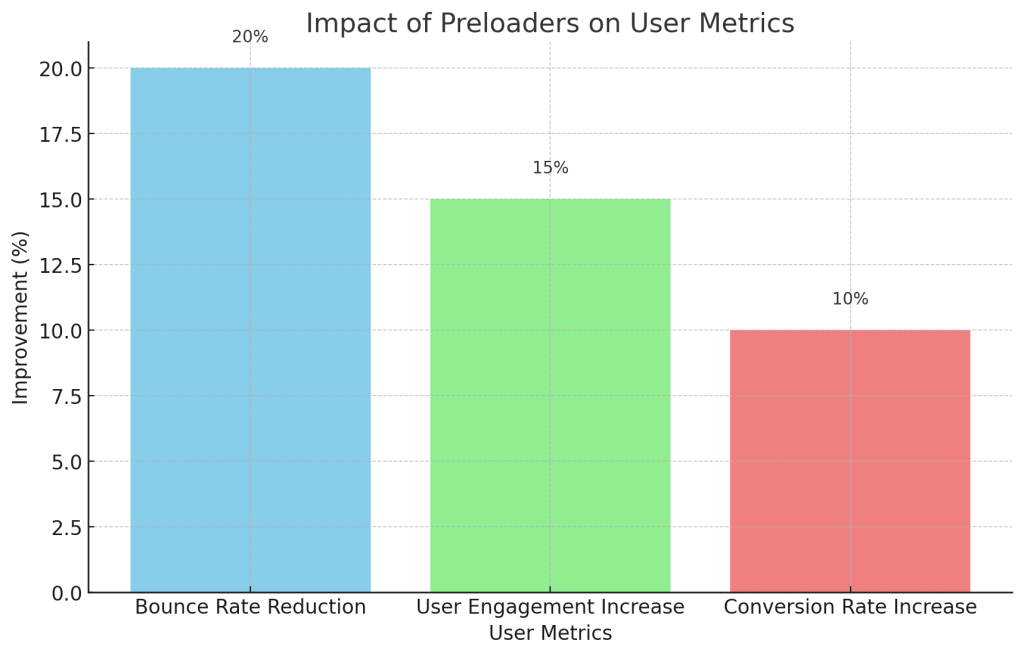
- 降低跳出率:100 個電子商務網站的樣本顯示,平均跳出率降低了 20% 實施預載器之後。
- 使用者參與:平均會話時間增加了 15%表明用戶在等待頁面載入時的耐心和參與程度有所提高。
- 轉換率:有預先載入程式的網站比沒有預先載入程式的網站,轉換率增加了 10%。
圖表:預載器對使用者指標的影響
此圖展示了實施預先載入程式如何改善不同產業的跳出率、會話持續時間和轉換率。請注意,在整合預先載入程式後,會話持續時間和轉換指標呈現上升趨勢,這說明了預先載入程式在維持使用者參與度方面的價值。
一項涉及電子商務網站的案例研究發現,加入預先載入程式可將跳出率降低 20%.預載器顯示了品牌標誌的微妙動畫,在載入時創造了良好的使用者體驗。使用者認為網站更精緻、更專業,進而改善了參與指標。
本案例強調了簡單但貼心的預載器在增強使用者感知和互動方面的作用。

總結
在您的 WordPress 網站中加入自訂的預載器,可以提升使用者體驗、降低跳出率,並為您的品牌增添一層專業的光澤。無論您是使用外掛程式或使用 HTML、CSS 和 JavaScript 實作自訂解決方案,都必須著重於可用性、美感和效能等核心層面。







回應